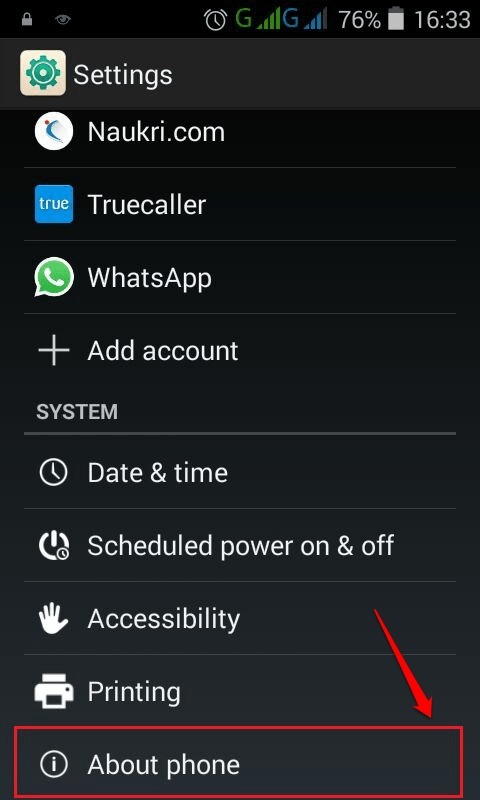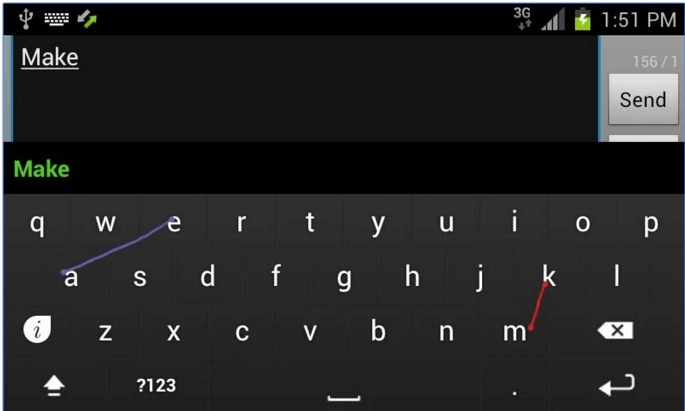Par Nithindev
Google propose une nouvelle version d'Android chaque année. La dernière version d'Android publiée est Android M (Marshmallow). Chaque fois qu'une nouvelle version est publiée, de nouvelles fonctionnalités sont ajoutées tandis que certaines de ses anciennes fonctionnalités sont snobées. L'une des fonctionnalités qui a été snobée est les profils personnalisés. De nombreux utilisateurs trouvent cela très difficile une fois qu'il a été supprimé d'Android. Le profil personnalisé était vraiment utile aux utilisateurs car ils pouvaient basculer entre Général, Extérieur, Réunion ou Silencieux en fonction des besoins. Aujourd'hui, nous ne pouvons que couper le volume ou simplement le maintenir à un niveau élevé.
Lire aussi: – Les applications Android les plus étranges que vous ayez vues jusqu'à présent
Il existe une application disponible dans le Play Store que vous pouvez utiliser pour changer de profil à votre guise, tout comme dans l'ancienne version d'Android. L'application s'appelle
Swip – ProfileSwitcher. En utilisant cette application, vous pouvez basculer entre deux profils en un seul clic! Dans cet article, je vais vous donner les instructions d'utilisation Swip – ProfileSwitcher application.Changez de profil dans Marshmallow à l'aide de l'application SwiP :
- La première chose à faire est d'installer l'application. Allez simplement sur Playstore et recherchez SwiP – ProfileSwitcher.
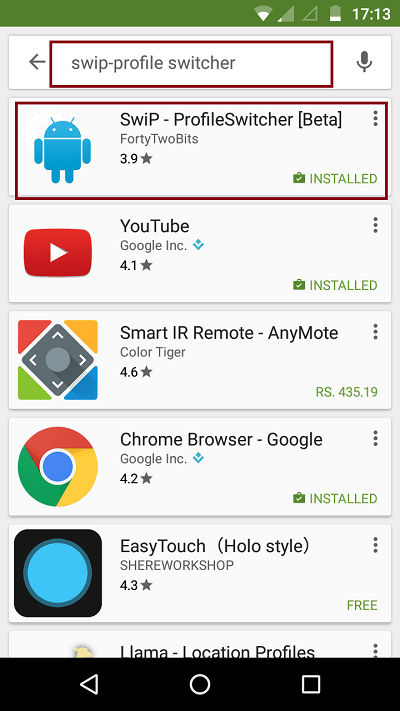
- Une fois que vous avez terminé d'installer l'application, ouvrez l'application en appuyant simplement sur son icône.
- Comme vous pouvez le voir dans la capture d'écran ci-dessous, par défaut, il y aura trois profils différents, à savoir: Par défaut, Réunion et Accueil.
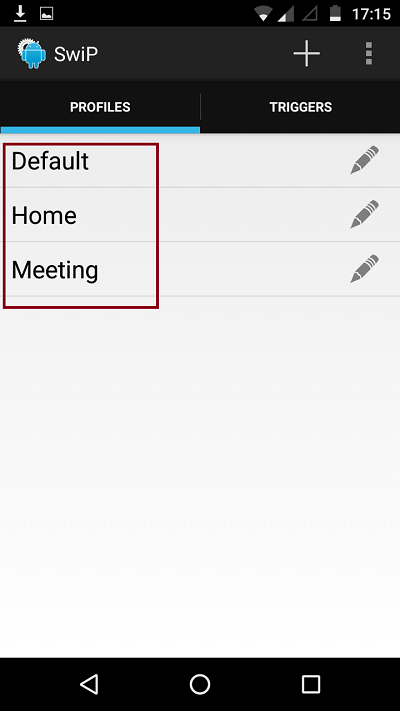
- Vous pouvez modifier ces profils par défaut en appuyant sur l'icône du stylo qui est marquée dans la capture d'écran ci-dessous.
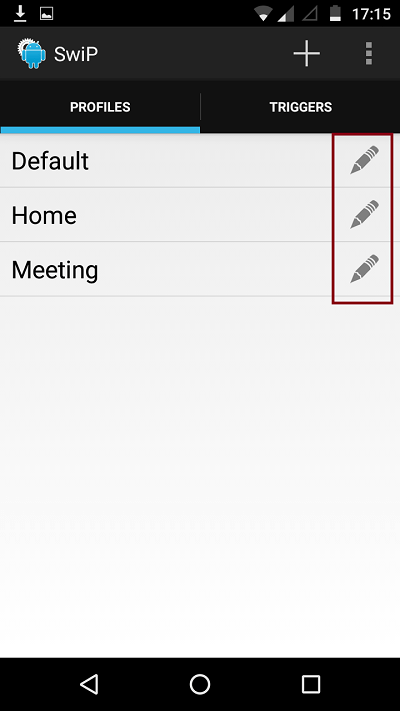
- Pour créer un nouveau profil, appuyez sur + icône dans le coin supérieur droit.
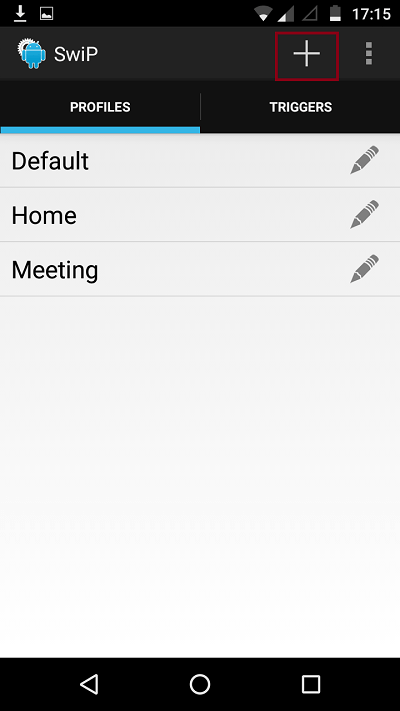
- Une nouvelle fenêtre s'ouvre où vous devrez donner un nom au profil que vous allez créer. La fenêtre qui vient de s'ouvrir comporte trois sections différentes, à savoir Son, Connectivité et Affichage.
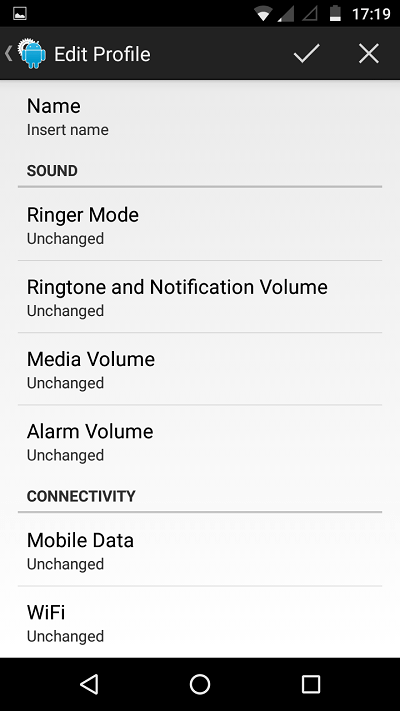
- Chaque section a son propre ensemble d'options que vous pouvez modifier en fonction de vos besoins. Comme le montrent les captures d'écran ci-dessous, la section son a Mode sonnerie, volume de la sonnerie et des notifications, volume des médias, volume de l'alarme, tandis que la section de connectivité a Données mobiles, Wifi et Bluetooth et la section d'affichage a Luminosité automatique, Luminosité et Délai d'affichage.
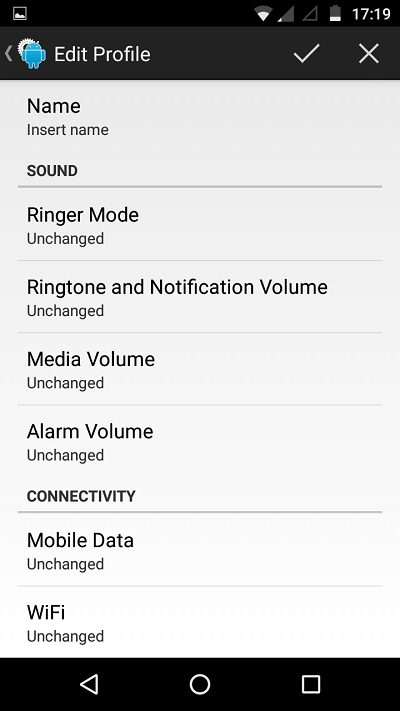
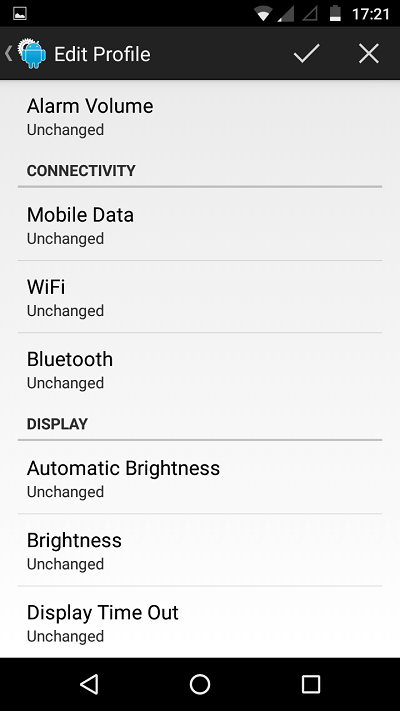
- Une fois que vous avez terminé les modifications, appuyez simplement sur la coche dans le coin supérieur droit de l'interface. Cette action enregistrera vos modifications.
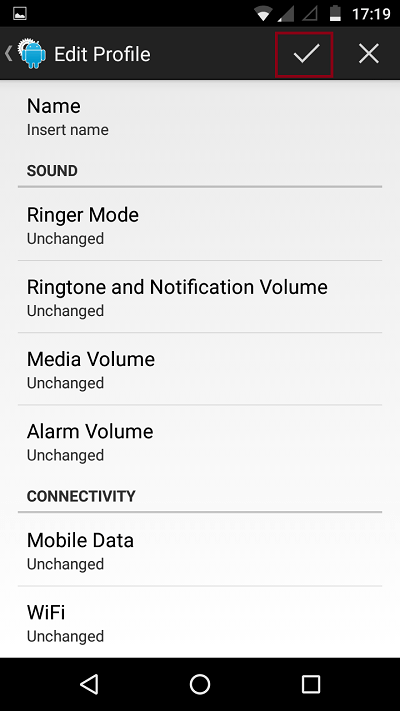
En conclusion, en utilisant Swip – ProfileSwitcher app est le moyen le plus simple de basculer entre différents profils sans aucune complexité. Chaque fois que vous souhaitez basculer entre les profils, lancez simplement l'application et appuyez sur le profil que vous souhaitez utiliser.